時間:2023-12-07 來源:互聯網 瀏覽量:
iTunes備份文件是我們在使用iOS設備時經常會進行的一項重要操作,它可以幫助我們保存手機上的照片、音樂、聯係人等重要數據,由於備份文件的容量較大,如果我們將其保存在係統盤符下,很容易導致係統盤的空間不足。有沒有辦法讓iTunes備份文件保存到其他盤符呢?其實答案是肯定的。下麵我們將介紹一些方法,幫助您實現將iTunes備份文件保存到其他盤符的操作。這樣一來不僅能夠釋放係統盤的空間,還能夠更好地保護我們的重要數據。
具體方法:
1.找到ITUNES圖標,按住shift並右鍵選擇打開。不要鬆開shift鍵
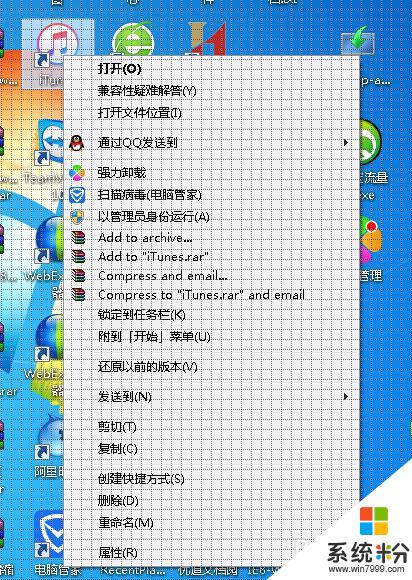
2.當出現“選取ITUNES資料庫”的時候可以鬆開shift鍵,並點擊創建資料庫

3.創建資料庫菜單下,我們可以看到itunes備份的路徑在C盤“音樂庫”下
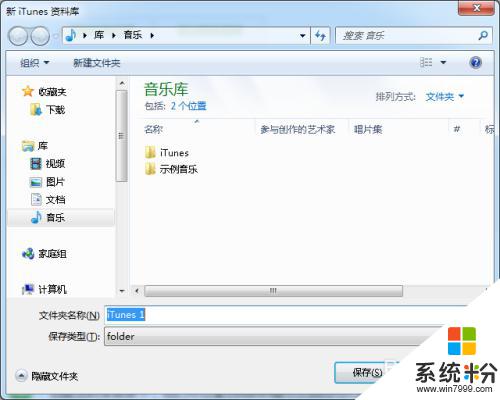
4.這時我們選擇一個空間比較大的盤符 新建itunes文件夾並保存,這裏選擇G盤
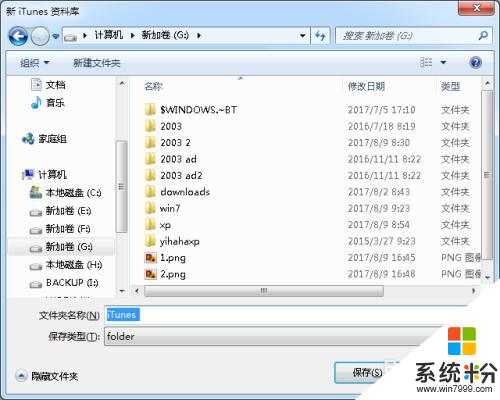
5.我們在找到之前存放ITUNES文件夾的路徑,也就是音樂庫下,選擇剪切
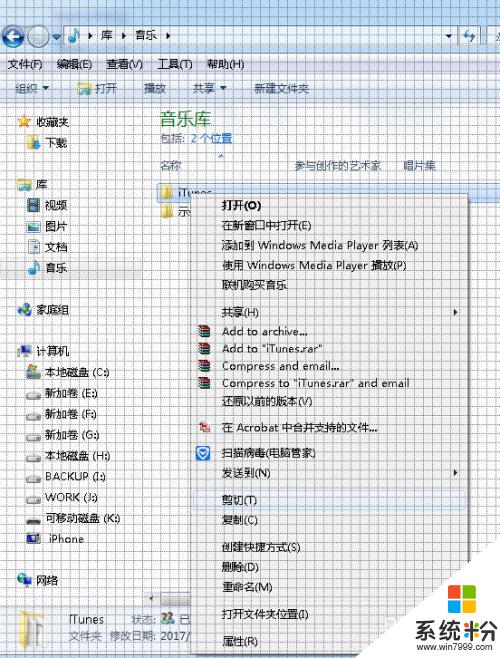
6.打開G盤選擇粘貼,會彈出是否替換的對話框,選擇是即可
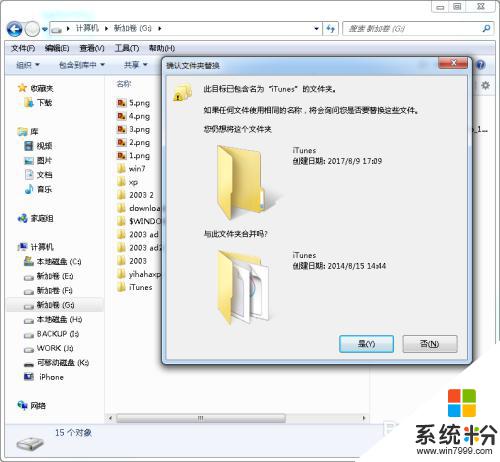
7.這樣以後ITUNES備存路徑就默認保存在了G盤,大功告成!!!
以上就是如何將iTunes備份到其他驅動器的全部內容,如果您遇到這種情況,不妨嚐試按照以上方法解決,希望對大家有所幫助。